
时间:2020-11-15 14:31:44 来源:www.win10xitong.com 作者:win10
我们在以前的教程中,也说过win10提示无法找到文件boot.wim错误代码0x80070002的问题,说真的,可能一些系统高手在遇到win10提示无法找到文件boot.wim错误代码0x80070002的时候都不知道怎么弄。那能不能解决呢?肯定时可以解决win10提示无法找到文件boot.wim错误代码0x80070002的问题,我们只需要按照:1、win10升级文件保存在C盘$Windows.~BT隐藏文件夹中,通常大小为3G到6.9G左右;2、查看是否下载完整,右键$Windows.~BT文件夹,点击属性查看大小是否介于3G-6.9G就可以了。然后我们就好好的学习以下win10提示无法找到文件boot.wim错误代码0x80070002的详尽处理要领。
小编推荐系统下载:萝卜家园Win10专业版
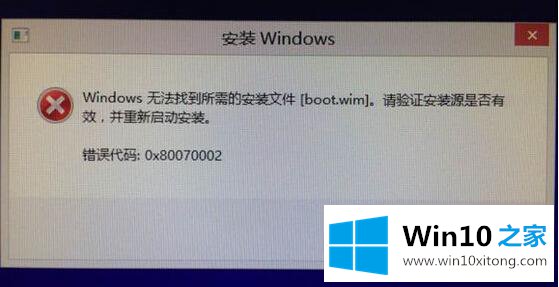
安装win10时找不到boot.wim文件。解决方案如下:
1.win10升级文件保存在$Windows的隐藏文件夹中。~c盘上的BT,一般大小在3G到6.9G左右;
2.检查下载是否完成,右键单击$Windows。~BT文件夹,点击属性查看大小是否在3 G到6.9 G之间;
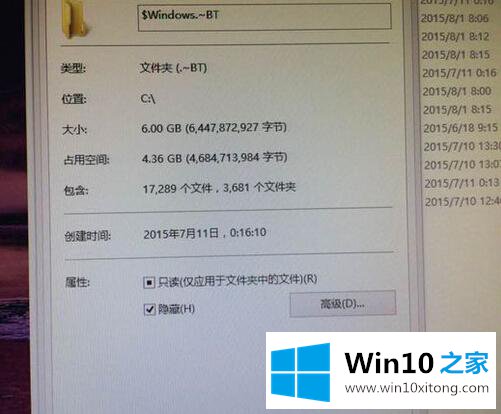
3.如果不确定,打开文件夹C: \ Windows \软件分发\下载,检查C9 C1 f 550 a 73 c 72 c 48 a 98294 db 176 f 702 DDB 956 a 8的文件夹大小。如果容量很大,这意味着有一个缓存文件,并且仍在下载。

4.自动下载完成后,在$Windows中传输文件。~BT到其他磁盘;
5.管理员在Sources文件夹中右键单击setuprep打开,弹出win10安装界面开始安装。
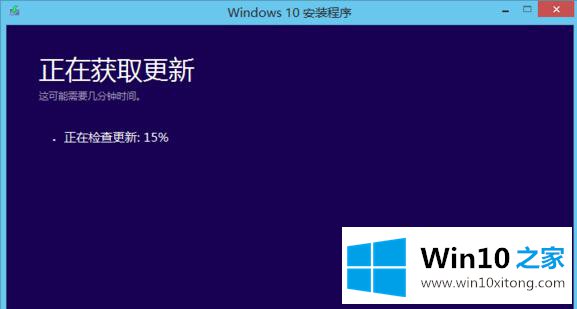
当安装win10时找不到boot.wim文件时,我们可以尝试上述方法。如果问题无法解决,边肖建议下载官方完整的镜像文件进行安装,并提供Windows10系统官方版本的官方镜像下载地址。
以上的全部内容就是说的关于win10提示无法找到文件boot.wim错误代码0x80070002的详尽处理要领,多多关注本站,谢谢大家。